本記事では、Androidスマホを利用しているユーザー向けに、アルファベットの大文字を入力する方法についてわかりやすく解説します。
アルファベットの大文字を入力するには?
Androidスマホでは、文字入力を行う場合に、自動的に「仮想キーボード」が表示されるようになっています。(「仮想キーボード」とは、パソコンなどで使われる実際の物理的なキーボードではなく、液晶画面上に表示される仮想のキーボードのことです)
この「仮想キーボード」では、アルファベットの入力を行うと小文字で入力されるため、初めて入力するときは「あれ!?アルファベットの大文字はどうやって入力するんだろう!?」、「アルファベットは大文字で入力することができないの!?」と戸惑ってしまう人も多いんじゃないでしょうか。
実はこの「仮想キーボード」には、「a⇔A」と表記されているキーが付いており、小文字で入力したアルファベットを大文字に変換できるようになっています。
アルファベットの大文字を入力する方法
ここでは実際に、Androidスマホでアルファベットの大文字を入力する方法を見てみましょう。(ここでは、文字入力アプリとして「Gboard」を使って解説していきます。ほかの文字入力アプリを使っている場合は、操作方法が異なる場合があるので注意してください)
Androidスマホでアルファベットの大文字を入力するには、
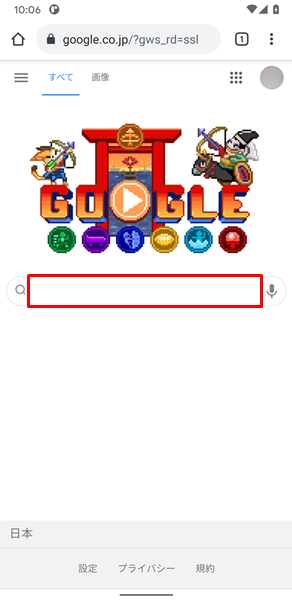
まずは、「文字を入力できる部分」をタップします。(ここでは例としてGoogleの検索窓の部分をタップしていますが、文字を入力できる部分でれば、メモアプリのメモの部分だろうと、メールアプリの文章の部分であろうと、どこでもOKです)
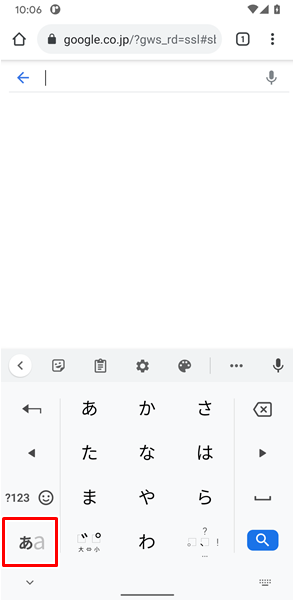
「文字を入力できる部分」をタップすると、自動的に「仮想キーボード」が表示されます。
デフォルトの設定だと、「ひらがな」の入力画面が表示されるので、左下の「あa」をタップします。
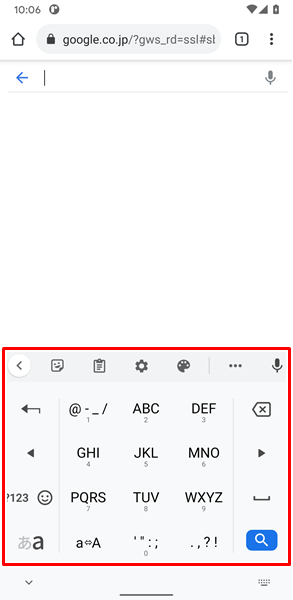
「アルファベット」の入力画面に切り替わるので、確認してください。
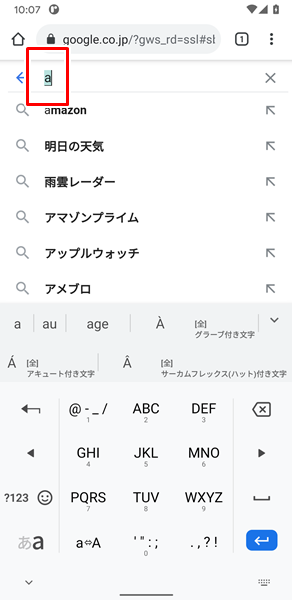
ここでは試しに、「a」と入力してみます。
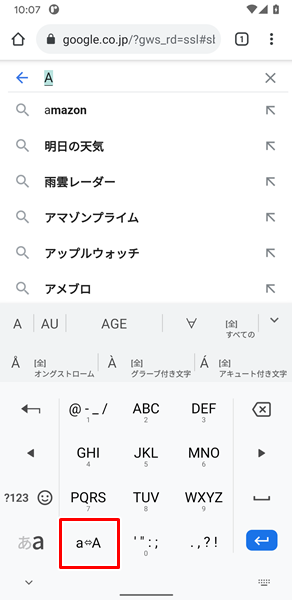
「a」と入力したら、「a⇔A」をタップしてください。
「a」が大文字の「A」に変換されるので、確認してみてください。
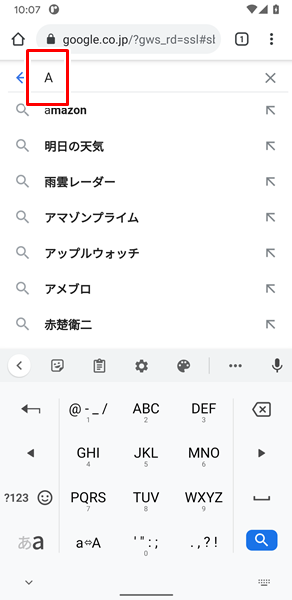
「確定」キーをタップすると、入力したアルファベットの大文字の入力が確定します。
まとめ
この記事では、Androidスマホを利用しているユーザー向けに、アルファベットの大文字を入力する方法についてくわしく解説してみました。
Androidスマホでは、アルファベットの入力については、基本的に小文字で入力されるようになっています。
初めてアルファベットの大文字を入力するときは、どうやって入力すればいいのか戸惑ってしまう人が多いんじゃないかと思います。
しかしながらAndroidスマホでは、「a⇔A」と表記されているキーをタップすることにより、かんたんにアルファベットの大文字に変換できるようになっています。
ぜひ、この記事を参考にして、Androidスマホでアルファベットの大文字を入力するやり方をしっかりと覚えてみてください。
関連記事
- 【Androidスマホ】文字入力アプリを切り替える方法
- 【Androidスマホ】Google検索で音声入力を利用する方法
- 【Androidスマホ】記号を入力する方法
- 【Androidスマホ】顔文字を入力する方法
- 【Androidスマホ】絵文字を入力する方法
参考
※この記事で解説した内容は、Androidのバージョンや機種によって異なる場合があるので注意してください。
※この記事で解説した内容は、記事を更新した時点(2025年9月2日)のものになります。